ถ้าคุณค้นหารายการใน Outlook และไม่ได้รับผลลัพธ์ตามที่คุณต้องการ แสดงว่าการทำดัชนีของไฟล์ข้อมูลระบบ Microsoft Windows และ Microsoft Office (แคตตาล็อกการค้นหา) ของคุณอาจไม่สมบูรณ์
ลักษณะของดัชนีที่ไม่สมบูรณ์มีดังนี้:
-
ผลลัพธ์การค้นหาบางส่วนหรือไม่มีผลลัพธ์การค้นหาถูกส่งกลับ
-
รายการที่คุณต้องการให้ปรากฎตามเกณฑ์การค้นหาของคุณไม่แสดง
คุณสามารถสร้างแคตตาล็อกการค้นหาใหม่ได้ ซึ่งจะเริ่มการทำดัชนีไฟล์ข้อมูลของคุณใหม่อีกครั้ง แคตตาล็อกการค้นหาคือไฟล์ที่ Outlook และรายการ Microsoft Windows (ไฟล์ข้อมูล) ของคุณทั้งหมดถูกทำดัชนี
กล่าวคือ แคตตาล็อกที่สร้างขึ้นจากคำที่พบในข้อความอีเมล แคตตาล็อกจะคล้ายกับดัชนีสำหรับหนังสืออ้างอิง แต่แทนที่จะค้นหาคำในดัชนีของหนังสือด้วยตนเอง คุณสามารถค้นหาโดยการใส่คำในกล่องค้นหาของ Outlook ได้ คุณเพียงต้องแน่ใจว่าคุณตั้งค่าตัวเลือกการทำดัชนีเพื่อเริ่มต้น
ถ้าคุณใช้ Outlook 2007 เนื้อหาของข้อความอีเมลที่ลงชื่อแบบดิจิทัลและเข้ารหัสลับจะไม่ถูกทำดัชนี อย่างไรก็ตาม นี่ไม่ใช่ปัญหาสำหรับ Outlook 2016, Outlook 2013 และ Outlook 2010 เนื้อหาของข้อความอีเมลที่ลงชื่อแบบดิจิทัลใน Outlook เวอร์ชันเหล่านั้นจะถูกทำดัชนี ถ้ามีการลงชื่อและเข้ารหัสลับ
ดัชนีสร้างขึ้นจากโฟลเดอร์ที่คุณเลือก ตัวเลือกเหล่านั้นจะกลายเป็นขอบเขตการค้นหา ขั้นตอนนี้เป็นกระบวนการสองขั้นตอน คุณตั้งค่าตัวเลือกการทำดัชนีของ Outlook แล้วตรวจสอบขอบเขตการค้นหา
ตั้งค่าOutlookตัวเลือกการค้นหา
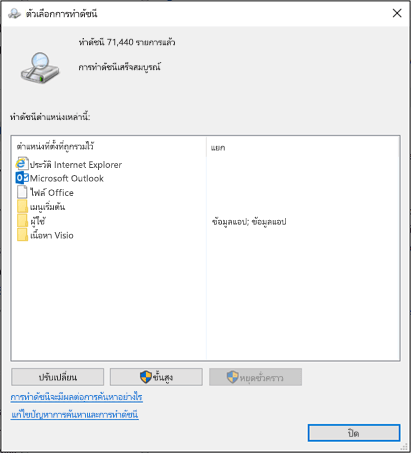
-
บนแท็บ ไฟล์ ให้เลือก ตัวเลือก > ค้นหา
-
ภายใต้ แหล่งข้อมูล ให้คลิก ตัวเลือกการทำดัชนี
หมายเหตุ: ในกล่องโต้ตอบ ตัวเลือกการทำดัชนี ภายใต้ ทำดัชนีตำแหน่งที่ตั้งเหล่านี้ ให้ตรวจสอบให้แน่ใจว่า Microsoft Outlook อยู่ในตำแหน่งที่ตั้งที่เลือกแล้ว คุณสามารถคลิก ปรับเปลี่ยน ถ้าจำเป็นต้องเปลี่ยนแปลงตำแหน่งที่ตั้งที่เลือก
ตรวจสอบขอบเขตการค้นหาของ Outlook
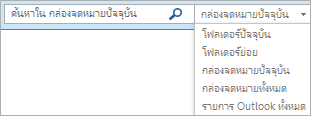
- คุณใช้ Outlook เวอร์ชันใด
- 2016
- 2013, 2010
- 2007
-
คลิกรายการ กล่องจดหมายปัจจุบัน เพื่อตรวจดูกลุ่ม ขอบเขต
-
กล่องจดหมายทั้งหมด
กล่องจดหมายปัจจุบัน
โฟลเดอร์ปัจจุบัน
โฟลเดอร์ย่อยทั้งหมด
รายการ Outlook ทั้งหมด
-
-
ในกล่อง ค้นหา บนแท็บ ค้นหา ให้ตรวจดูกลุ่ม ขอบเขต
-
รายการจดหมายทั้งหมด
โฟลเดอร์ปัจจุบัน
โฟลเดอร์ย่อยทั้งหมด
รายการ Outlook ทั้งหมด
-
-
ตรวจสอบรายการ รายการจดหมายทั้งหมด แล้วเพิ่มหรือเอาไฟล์ข้อมูลออก
-
ปิด Outlook แล้วเปิด แผงควบคุม
หมายเหตุ: ขึ้นอยู่กับเวอร์ชันของ Office ที่คุณกำลังใช้ คุณอาจต้องคลิกปุ่ม เริ่ม จากนั้น บนเมนู เริ่ม ให้คลิกขวาที่ แผงควบคุม
-
เลือกทำอย่างใดอย่างหนึ่งต่อไปนี้:
-
เลือก ตัวเลือกการทำดัชนี
-
ในกล่อง ค้นหา ให้พิมพ์ การทำดัชนี แล้วเลือก ตัวเลือกการทำดัชนี
-
-
ในกล่องโต้ตอบ ตำแหน่งที่ตั้งที่ทำดัชนี ภายใต้ เปลี่ยนตำแหน่งที่ตั้งที่เลือก เลือกกล่องกาเครื่องหมายของตำแหน่งที่ตั้งที่คุณต้องการปรับเปลี่ยน แล้วคลิก ตกลง
-
ในกล่องโต้ตอบ ตัวเลือกขั้นสูง บนแท็บ การตั้งค่าดัชนี ภายใต้ การแก้ไขปัญหา ให้คลิก สร้างใหม่
หมายเหตุ: กล่องโต้ตอบ สร้างดัชนีใหม่ จะเปิดคำเตือน "ดัชนีอาจใช้เวลานานในการทำให้สมบูรณ์" เลือก ตกลง เพื่อเริ่มสร้างดัชนีใหม่











